相信现在有许多电脑用户都是使用的Win7系统,但Win7系统初始安装时一般都是处于未激活状态,如果用户没有自己激活系统,只要过了系统的使用期限,系统就不能继续使用,所以需要去激活系统。下面,小编就给大家介绍小马激活工具OEM7激活win7的操作流程。
我们买回的电脑,操作系统都是处于激活状态,但如果到了系统使用期限,则需要重新激活才能继续使用,一旦超过使用期限就不能继续使用。那么,win7系统怎么激活?不要慌,下面,小编就给大家带来了小马激活工具OEM7激活win7的图文解说。
小马激活工具OEM7激活win7
首先点击下载该小马win7激活工具(请先关闭杀毒软件再运行)
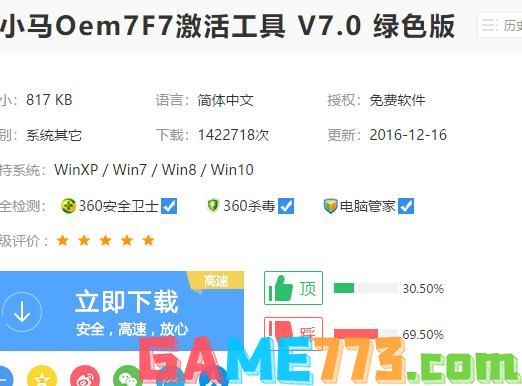
小马图-1
然后右键点击解压到当前文件夹
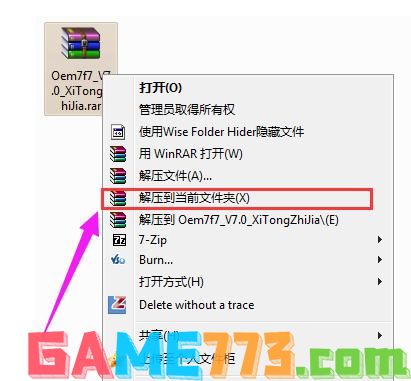
小马图-2
接着双击打开小马win7激活工具Oem7F7文件
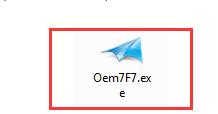
小马图-3
进入Oem7F7界面

激活系统图-4
只要点击“开始体验正版”按钮便可开始激活系统,在激活win7系统的时候,桌面上会出现一个小马在奔跑,当执行完毕后只需重启计算机就已经完全激活完毕。

oem7图-5
当然小马win7激活工具(OEM 7F7)还有一个高级设置,在图2中只要勾选“高级选项”,就会出现高级选项框,这时候大家也可以根据自己的要求进行设置并激活
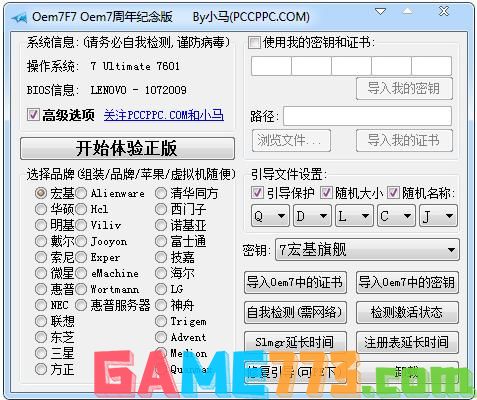
小马图-6
激活完毕重启进入计算机,可以右键计算机的“属性”就可以查看激活情况
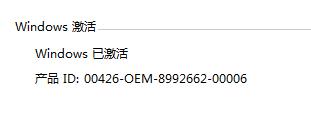
小马图-7
或者打开小马win7激活工具(OEM 7F7)进入高级选项界面,点击“检查激活状态”也可以查看激活状态

激活工具图-8

出行购物 3.16M
便利通网手机版是一款网络购物应用,为广大手机用户提供手机购物服务的平台,用户通过平台可以了解到最新的商品信息,正品保障,随心享购,享受足不出户的购物体验,还在等什么呢,快快下载使用吧!软件背景便利通app

商务办公 57.4 MB
战略家助手是专业的炒股app,上面实时更新股票市场的最新行情,你可以通过这里开户进行炒股,也可以通过这里的最新资讯发现新的商机,平台实时推送股票涨幅榜,让你轻松掌握股票市场走向,平台也有很多其他投资者,你

资讯阅读 24.7 MB
阿拉丁咨询APP最新版是一款为铝产业链提供信息咨询以及资讯服务的软件,在软件中将铝产业链咨询服务类型做了分类管理,用户可根据自身需求来选择到相应的服务类型进行信息咨询了解,涵盖全品类的铝产业产品研究报告信

社交聊天 29.8M
乐社区app是一个很受欢迎的社交软件。软件每天都有非常多的新朋友加入,彼此之前可以轻松畅聊互动,支持语音聊天,还能分享生活趣事,快来下载体验吧!乐社区app介绍:乐社区是目前非常火爆的社交平台,深受大家的喜爱

资讯阅读 2.44M
趣头条藏汉双语版app是针对藏族人民设计的一款资讯阅读软件,超多热门资讯不断更新,覆盖了生活、娱乐、搞笑、体育等,支持兴趣订阅功能,更新第一时间推送,欢迎来绿色资源网下载!趣头条藏汉双语版介绍趣头条藏汉双

资讯阅读 31.63 MB
昕薇杂志是潮流人士必备的软件之一,了解各种风格不同的穿搭,还有权威时尚指南功能,在潮人的社区中提高自己的穿衣品味,爱时尚的你不容错过,快来极光下载站进行昕薇电子杂志app下载吧!昕薇网简介昕薇官网(http: ww

商务办公 11.4 MB
Linux命令手册教程app官方版是专为学习Linux编程的用户打造的Linux模拟器,你可以在软件中轻松的进行编程操作,然后就可以在这里快速的运行编程代码,这样就可以帮助你检测编程是否正确,让你以后可以熟练的掌握各种编程

影音播放 149.5 MB
全民k歌是一款众多用户都在使用的唱歌、k歌app,深受大家的喜欢。该软件拥有海量的音乐资源,各种曲风应有尽有,音质效果清晰,支持多样玩法。你可以在这里与好友在线pk唱歌,尽情展示你的歌喉,还可以趣味调音、全屏

商务办公 21.53M
葱喵儿朗读软件是一款非常好用的儿童朗读app,从小班到小学的儿童均可使用,汇集了丰富的故事诗词等资源,专业老师纯正发音,欢迎喜爱的朋友到绿色资源网下载体验!官方介绍葱喵儿朗读,专为儿童设计的朗读学习软件。

商务办公 21.00M
全国恒大app恒房通网上购房平台是一款支持全国各省份销售员使用的售楼软件。本软件提供了楼盘发布、楼盘展示、房贷计算、订单处理等诸多功能,房产销售人员可以随时随地通过手机和客户洽谈,提高楼盘销售的成功率!快